Définir des hyperliens
Des hyperliens peuvent être créés autour de composants SPS tels un texte ou des images. Les cibles d’hyperliens peuvent être : (i) des signets dans le design SPS, ou des (ii) ressources externes, telles des pages web ou des messages e-mail. Dans cette section, nous discutons d’abord du contenu de l’hyperlien (texte, image, etc.), puis de la cible de l’hyperlien.
Créer des hyperliens
Un hyperlien peut être créé des manières suivantes :
•Autour d’un texte (statique ou dynamique), de nœuds, d’images, de modèles conditionnels, de calculs automatiques, et de blocs de contenu ou de nœuds ; il ne peut pas être créé autour d’un appareil d’entrée de données tel qu’un champ d’entrée ou liste déroulante—mais il peut être créé autour d’un nœud ou d’un modèle conditionnel dans lequel l’appareil d’entrée de données se trouve. Ceci est le contenu du lien, qui, lorsque cliqué, saute à la cible du lien. Pour créer un hyperlien autour d’un composant dans le SPS, sélectionnez ce composant et utilisez la commande de menu Enclose With | Hyperlink.
•Un nouvel hyperlien peut être inséré via la commande de menu Insérer | Hyperlien. Le contenu du lien devra être ajouté par la suite à l’intérieur des balises de l’hyperlien nouvellement créé.
Définir la cible de l’hyperlien
La cible de l’hyperlien est créée dans le dialogue Insérer hyperlien (capture d’écran ci-dessous), qui est accédée via Enclose With | Hyperlink ou Insérer | Hyperlien.
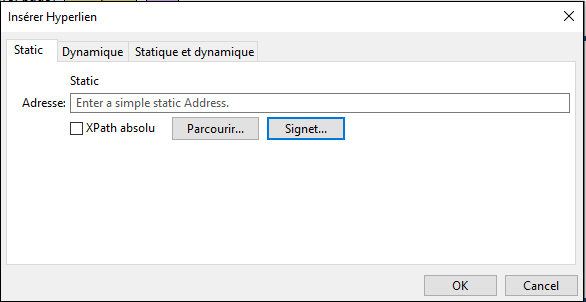
La cible d’un lien peut être soit :
•Un signet dans le même design SPS (dans ce cas, l’URI cible doit être un identifiant de fragment),
•Généreé de manière dynamique pour correspondre à des ancres de signets (ces URI sont aussi des identifants de fragment),
•Une ressource externe ; l’URI peut être statique (directement saisie), dynamique (prise d’un nœud dans le document XML), une combinaison de parties statiques et dynamiques, ou la valeur d’une entité non parsée.
Comment ces cibles sont définies est expliquée ci-dessous. Une fois que l’URI a été définie dans le dialogue Insérer/Éditer hyperlien, cliquez sur OK pour terminer.
Mettre en lien vers les signets
Pour établir un lien vers un signet, faites comme suit :
1.Dans l’onglet Statique du dialogue Insérer hyperlien, cliquez sur la touche Signet. Le dialogue Sélectionner Signet dans un Document s'ouvre (capture d'écran ci-dessous). La capture d’écran ci-dessous affiche deux signets : un statique, un dynamique.
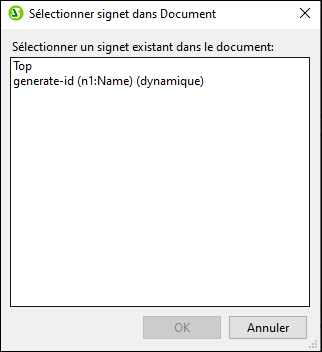
| 2. | Pour sélectionner un signet statique comme URI cible, double-cliquez sur le signet statique et cliquez sur OK. Si vous double-cliquez sur un signet dynamique, vous serez invité à saisir une expression XPath pour correspondre au signet dynamique sélectionné (voir la capture d’écran ci-dessous). |
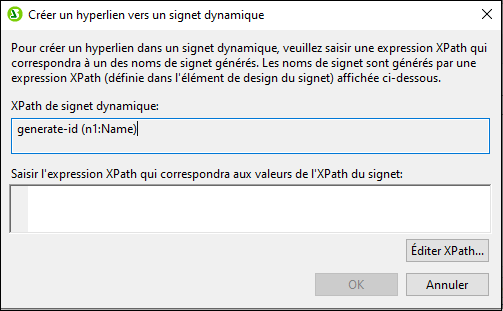
Le signet dynamique est en fait une expression XPath qui génère le nom du signet ; il n’est pas le nom du signet. Le dialogue Créer Hyperlien dans Signet dynamique affiche l’expression XPath du signet dynamique et vous permet de créer une expression XPath qui générera un nom pour correspondre à celui du signet ciblé. Cliquez sur OK une fois terminé.
Mettre en lien vers des signets ID générés de manière dynamique
Les signets peuvent avoir des ancres ID générés de manière dynamique. Si quelqu’un souhaite mettre en lien de tels signets, le problème est le suivant : Puisque les noms des ancres générés de manière dynamique sont générés lors de l’exécution, et donc inconnus au moment du design, comment doit-on définir la valeur href d’un hyperlien qui cible une telle ancre ? La réponse est d’utiliser la fonction generate-id() une fois de plus, cette fois-ci à l’intérieur de la valeur href de l’hyperlien. La clé pour comprendre pourquoi ceci fonctionne se trouve dans la propriété de la fonction generate-id(). Dans une seule transformation, à chaque fois que la fonction generate-id() est évaluée pour un nœud spécifique, elle génère toujours la même ID. Pour cette raison, les ID générées dans le signet et l’hyperlien seront les mêmes.
Il ne faut pas oublier deux points :
•Puisque la fonction generate-id() doit être évaluée comme expression XPath, utilisez l’onglet Dynamic du dialogue Insérer hyperlien (voir la capture d’écran ci-dessous) pour définir la cible de l’hyperlien.
•La valeur évaluée de l’attribut href doit commencer par # (l’identifiant de fragment). En conséquence, l’expression XPath sera : concat('#', generate-id(nodeXXX)). En alternative, dans l’onglet statique et dynamique, saisissez # dans la partie statique de l’adresse et generate-id(nodeXXX) dans la partie dynamique.
Mettre en lien vers des ressources externes
Les URI qui localisent des ressources externes peuvent être créées de manière suivante :
•En entrant l’URI directement dans l’onglet statique du dialogue Insérer hyperlien. Par exemple, un lien vers la page d’accueil d’Altova (https://www.altova.com) peut être saisi directement dans le champ d’entrée ‘Address’ de l’onglet statique.
•En sélectionnant un nœud dans la source du document XML dans l’onglet dynamique du dialogue Insérer hyperlien. Le nœud dans la source XML peut fournir un string de texte qui est soit : (i) l’URI à cibler, ou (ii) le nom d’une entité non parsée qui a l’URI requis comme sa valeur. Par exemple, l’adresse du site Altova peut être contenue comme string de texte dans un nœud.
•En créant l’URI qui a les deux parties statique et dynamique dans l’onglet Static et Dynamic du dialogue Insérer hyperlien. Ceci peut être utile pour ajouter des préfixes statiques (par ex., un protocole) ou des suffixes (par ex., un nom de domaine). Par exemple, des adresses e-mail pourraient être créées en utilisant une partie statique de mailto: et une partie dynamique qui prend le contenu du string du nœud //Contact/@email (la capture d’écran ci-dessous crée un lien sur les contenus de l’espace réservé du nœud //Contact/@email , c’est pourquoi le sélecteur abrégé self::node() a été utilisé.). La touche Éditer XPath ouvre le dilaogue Éditer expression XPath pour vous aider à créer une partie dynamique de l’hyperlien.
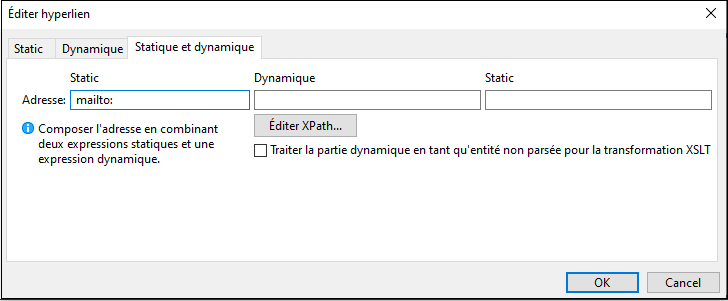
Pour savoir comment utiliser les entités non parsées, consultez la section URI de l’entité non parsée.
Note : Tandis que lier des documents externes est pris en charge par la spécification FO, une limitation FOP pourrait résulter en liens externes ne fonctionnant pas dans des documents PDF créés avec FOP.
La modification Authentic View du contenu du nœud de parent
La valeur du nœud parent d’un bouton ou d’un hyperlien peut être sélectionnée par l’utilisateur Authentic View. La SPS peut être conçue pour modifier la présentation basée sur ce que l’utilisateur Authentic View sélectionne.
Éditer les propriétés d’hyperliens
Pour éditer un hyperlien, clic droit soit sur la balise de début ou de fin de l’hyperlien (A), et sélectionnez Éditer URL depuis le menu contextuel. Ceci ouvre le dialogue Éditer hyperlien (capture d’écran ci-dessous). Le dialogue Éditer hyperlien peut aussi être accédé via la propriété URL du groupe des propriétés Hyperlien dans la fenêtre des Propriétés.
Retirer et supprimer les hyperliens
Pour supprimer un hyperlien, sélectionnez l’hyperlien (en cliquant soit sur la balise de début ou de fin de l’hyperlien (A)), et appuyez sur la touche Supprimer. L’hyperlien et son contenu sont supprimés.